Giúp kế toán nắm được các bước cài đặt phần mềm MISA Bamboo.NET 2020.
Xem/tải video hướng dẫn
Nhấn chuột trái vào dấu + để xem chi tiết
Yêu cầu hệ thống
- Máy tính: Bộ vi xử lý Intel Dual Core 1.0 GHz hoặc cao hơn.
- Bộ nhớ trong (RAM): 1GB trở lên.
- Đĩa cứng: 5GB đĩa trống hoặc nhiều hơn.
- Màn hình: độ phân giải 1024×768 hoặc tốt hơn.
- Hệ điều hành: Windows 7, Windows 8, Windows 10, Windows Server 2008 trở lên.
- Ổ đọc đĩa CD-ROM: tốc độ 12X trở lên.
- Máy in: khổ A4
MISA Bamboo.NET 2020 được cài đặt tốt nhất trên hệ điều hành Windows 7, Windows 8, Windows 10, Bộ vi xử lý (CPU) core i3, RAM 2GB, Đĩa cứng trống 10GB trở lên. Cần có quyền Administrator trên máy tính làm việc để có thể thực hiện các chứng năng trên phần mềm như: in ấn, sao lưu, tạo dữ liệu kế toán, …
Lưu ý: Với các hệ điều hành Windows 95, 98, Me, 2000, Windows XP SP2, Windows Vista, Windows NT Server và Windows NT Work Station, MISA Bamboo.NET 2020 không hỗ trợ do vậy không được cài đặt trên những môi trường này, nếu cài đặt có thể gây lỗi cho các chương trình đã có sẵn trên máy tính.
Hướng dẫn cài đặt
Bước 1: Tải bộ cài
- Bạn tải bộ cài MISA Bamboo.NET 2020 tại đây.
- Nhấn chọn phiên bản và tích vào tại đây để tải bộ cài
Bước 2: Các bước cài đặt
1. Kích đúp chuột vào file MISA Bamboo.NET 2020 Setup.exe để tiến hành cài đặt.
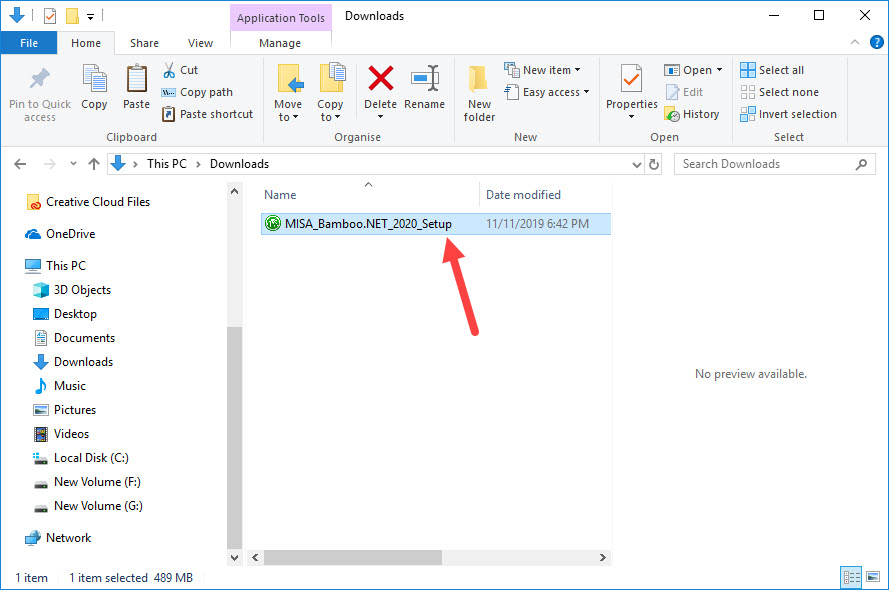
Lưu ý: Đối với máy tính sử dụng window 10, window 11 thì bạn tích vào More info\Run anyway để máy tự động giải nén bộ cài
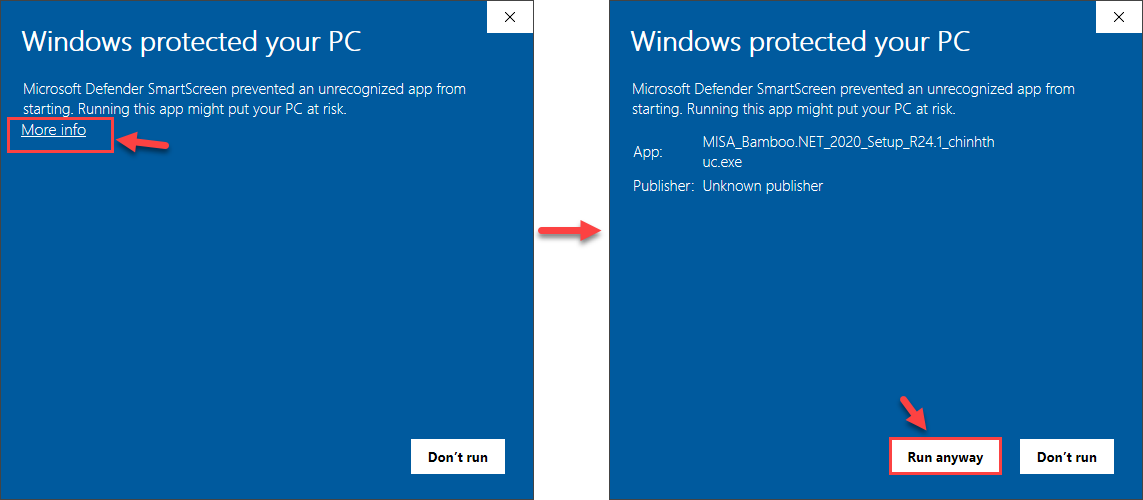
2. Đợi trong giây lát để phần mềm giải nén bộ cài.
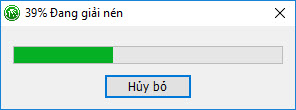
3. Nhấn Tiếp tục tại màn hình thông báo bắt đầu cài đặt.
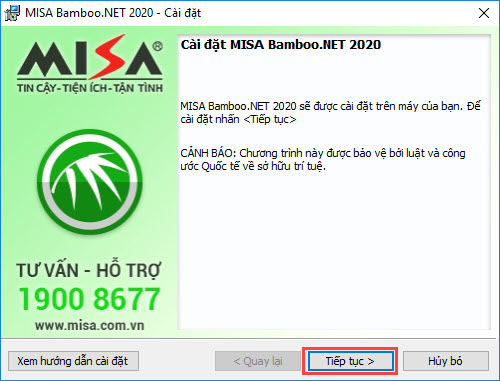
4. Khi xuất hiện thoả thuận về vấn đề bản quyền, đọc kỹ các yêu cầu đối với người sử dụng.
5.Tích chọn Đồng ý, nhấn Tiếp tục.
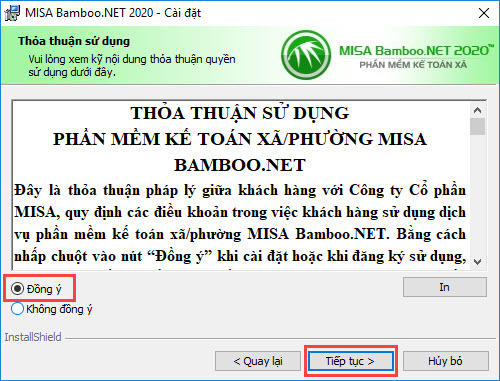
6. Đường dẫn mặc định của thư mục cài đặt là C:\MISA JSC\Bamboo.NET 2020\. Nhấn Thay đổi để lựa chọn lại ổ đĩa cài đặt (nếu muốn).
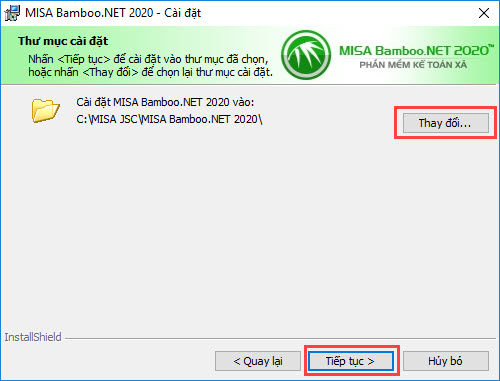
7. Nhấn Tiếp tục.
8. Chọn loại cài đặt theo nhu cầu: Đầy đủ hoặc Tùy chọn. Ở đây, người dùng tích chọn Đầy đủ. Nhấn Tiếp tục.
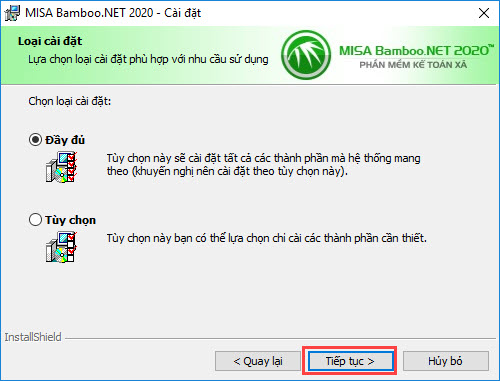
9. Nhấn Cài đặt.
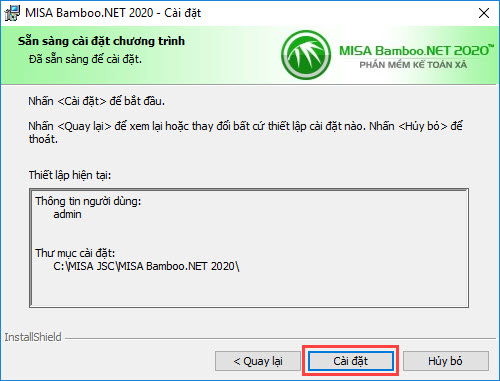
10. Chờ trong giây lát để phần mềm tiến hành cài đặt. Nhấn Hoàn thành khi xuất hiện màn hình thông báo cài đặt thành công.
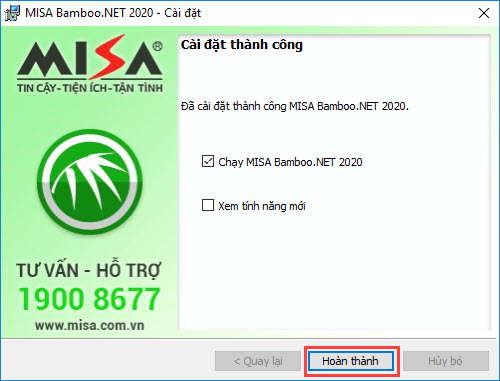
11. Người dùng nhấn vào các link trên màn hình Hướng dẫn khai thác tài liệu hướng dẫn sử dụng phần mềm và các kênh tư vấn hỗ trợ để xem nội dung chi tiết.
Nhấn Đóng để bắt đầu tạo mới dữ liệu kế toán.





